win7codecs(媒体解码器)使用方法
时间:2021-02-27 13:37:54 作者:无名 浏览量:57
win7codecs(媒体解码器)是一款专门给Windows7系统开发的视频解码器,由外国网友制作,win7codecs(媒体解码器)让你的wmp变成万能播放器,例如wmp不支持rmvb电影,装完以后就能播放所有rmvb视频,安装完 Win7codecs 之后,你就可以用win7系统内置的 windows media player 播放所有格式的视频文件,但它并不包含媒体播放器,同时也不关联任何文件类型,只是提供了对Win7的兼容性,另外,在安装后,你无需做任何设置便可立即享受视频回放,需要的朋友就来下载体验吧,小编下面给大家说说怎么使用吧,希望可以帮助到大家。
软件介绍:
Win7codecs的正式版本是一组专用于Windows 7的解码包。Win7codecs由外国网民制作像其他解码包一样,您不需要安装其他编解码器或过滤器。该解码包括几乎所有通常支持的格式的解码。
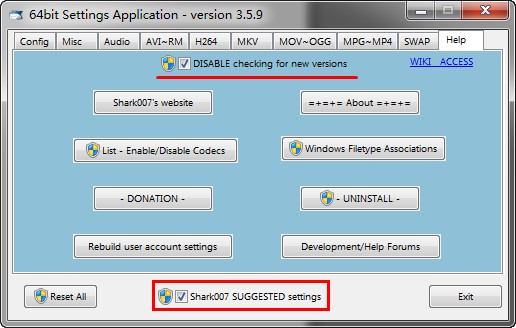
Win7codecs不包括播放器,也不主动关联相应的文件类型。安装此编解码器后,您可以使用任何播放器播放DVD,电影和视频剪辑(例如Quicktime,AVI等); 同时此解码包还支持在Web浏览器中播放流媒体。 另外安装后无需任何设置即可立即欣赏视频播放。
Win7codecs中文版怎么用:
1.在开始菜单中运行Win7Codecs的32位配置程序“设置应用程序”
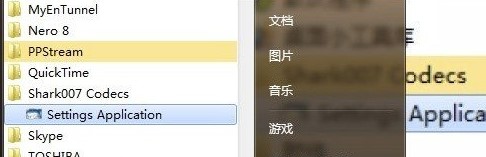
win7codecs(媒体解码器)使用方法图2
2.输入“帮助”选项设置,然后单击“全部重置”以恢复原始解码设置。
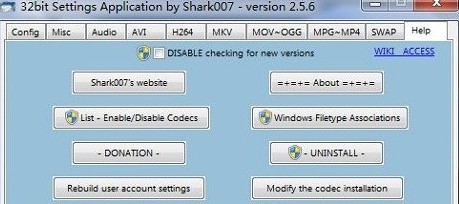
win7codecs(媒体解码器)使用方法图3
3.在“交换”选项中进行设置。 将所有可以由FFDShow解码的文件设置为FFDShow,但是这可能会影响Windows 7 Media Center的“电视”功能。
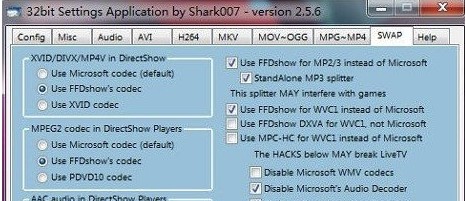
win7codecs(媒体解码器)使用方法图4
4.在“MPG〜MP4”选项中进行设置。将Gabest分离器设置为Blu-ray和DVD的默认分离器。 这样,原始的蓝光光盘文件可以正常播放,并且还可以支持下一代音频。 在FFDShow音频解码器的配合下,下一代音频源代码也可以输出到功率放大器。
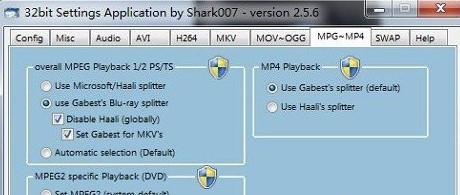
win7codecs(媒体解码器)使用方法图5
5.在“MOV〜OGG”选项中进行设置。将Gabest分隔符设置为MOV和OGG媒体格式的默认分隔符,并且MOV和OGG格式的媒体文件可以正常播放。
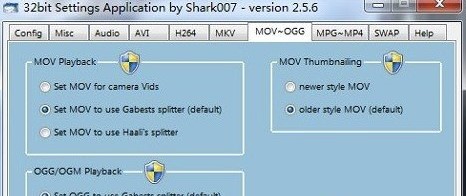
win7codecs(媒体解码器)使用方法图6
6.在“MKV”选项中进行设置。将Gabest拆分器设置为MKV媒体格式的默认拆分器。 就个人而言,MKV格式与Haali分隔符更兼容,但是为了避免分隔符的影响,最好仅使用Gabest分隔符。
7.在“H264”选项卡中进行设置。将H264格式的默认解码器设置为FFDShow。H264现在是最常见的高清编码格式,并且使用FFDShow的效果还不错。
8.在“AVI”选项中进行设置。将AVI格式的默认分隔符设置为Gabest分隔符。
9.可以选择“音频”和“其他(其他)”作为默认设置
Win7codecs 11.0.4 中文版
- 软件性质:国外软件
- 授权方式:共享版
- 软件语言:多国语言
- 软件大小:65291 KB
- 下载次数:6549 次
- 更新时间:2021/2/27 2:08:33
- 运行平台:Win7,Win8,Win10,...
- 软件描述:是不是在使用电脑的过程中经常户遇到一些不能打开的视频文件或者音频文件?那是因为电... [立即下载]
相关资讯
相关软件
Win7教程排行
- Win7双屏复制/双屏扩展设置教程
- Win10和win7哪个吃硬件, 对配置要求高教程
- 系统服务优化
- Windows7操作系统技巧
- 文件分享更简单 自建Win 7家庭网络
- Windows7忘记登陆密码的解决方法
- Win7已经年迈,微软Window 10占据操作系统半...
- 如何在固态硬盘上安装windows7系统
- 中国力量!Windows7自我诊断与修复系统
- windows7网卡自动关闭的解决方法
最新Win7教程
- win7codecs(媒体解码器)使用方法
- 优化大师win7安装教程介绍
- win7解码器(Win7codecs)使用教程
- 怎么使用win7codecs
- windows7优化软件使用技巧及问题解决
- windows7优化大师(软媒)安装清理系统方法...
- 笔记本电脑万能驱动安装及win7驱动无法安装...
- 万能显卡驱动win7(万能显卡驱动)使用方法...
- win7优化大师安装教程介绍
- win7优化大师官网版使用方法
系统教程分类
更多常用电脑软件
更多同类软件专题











